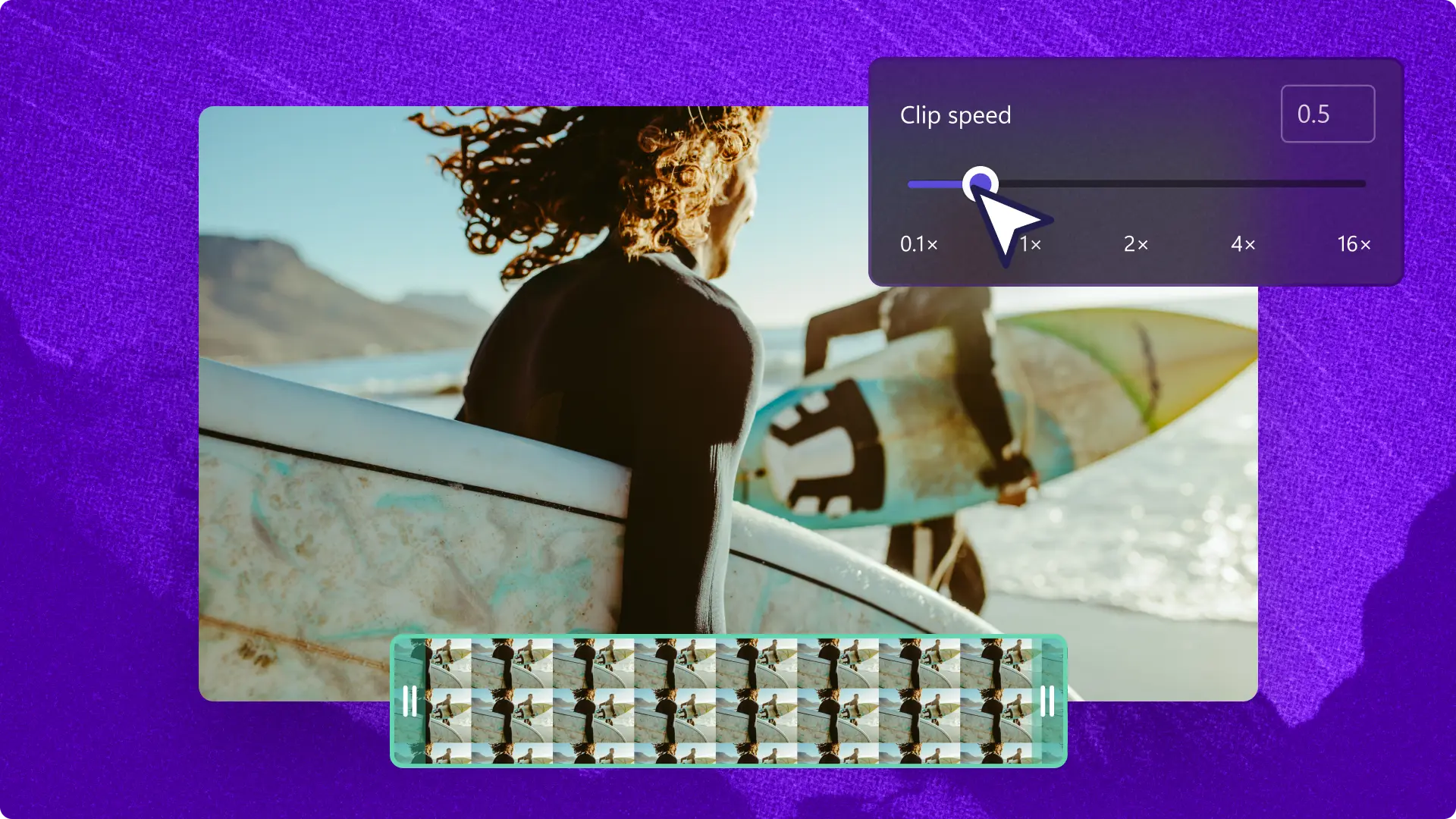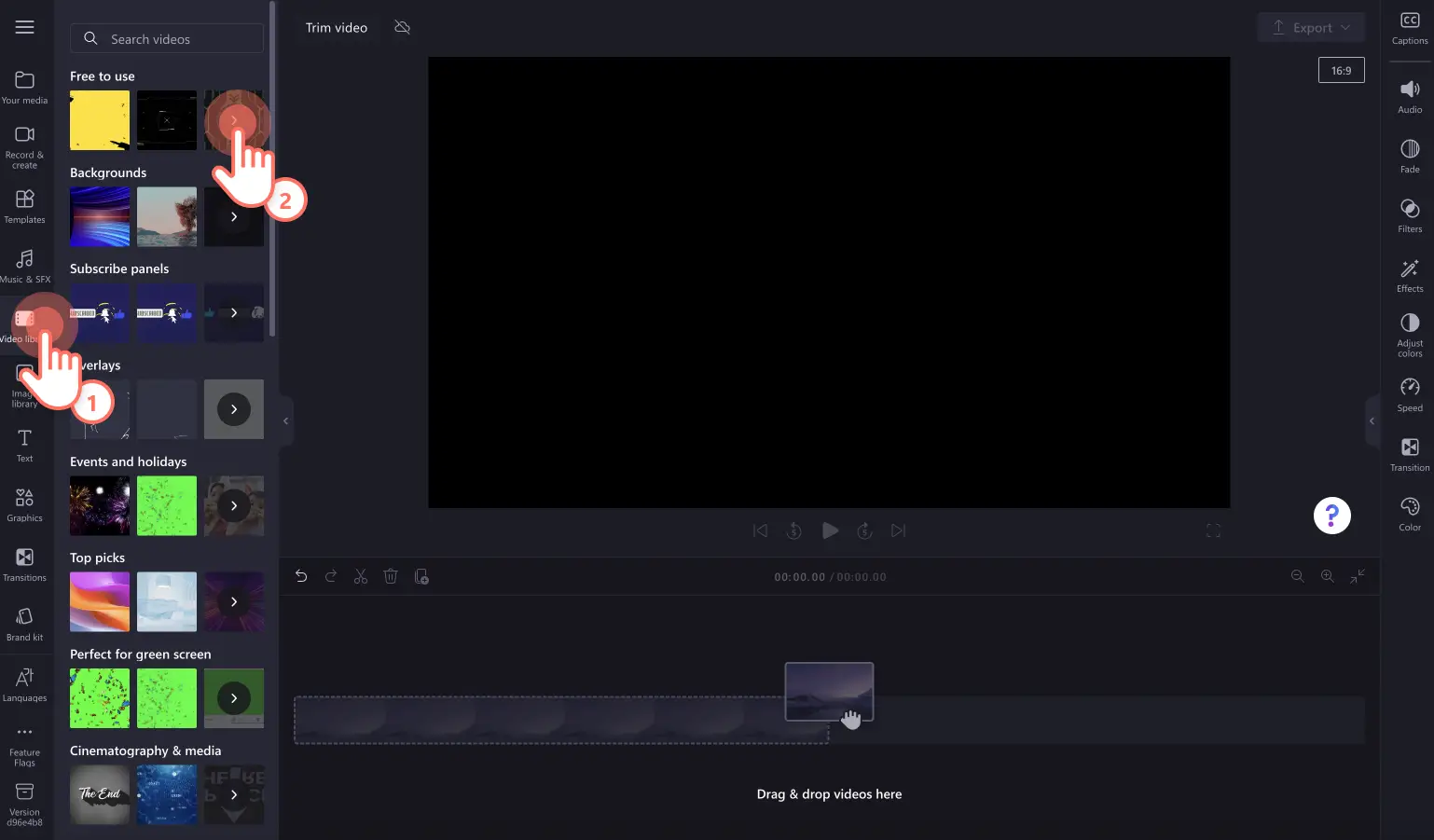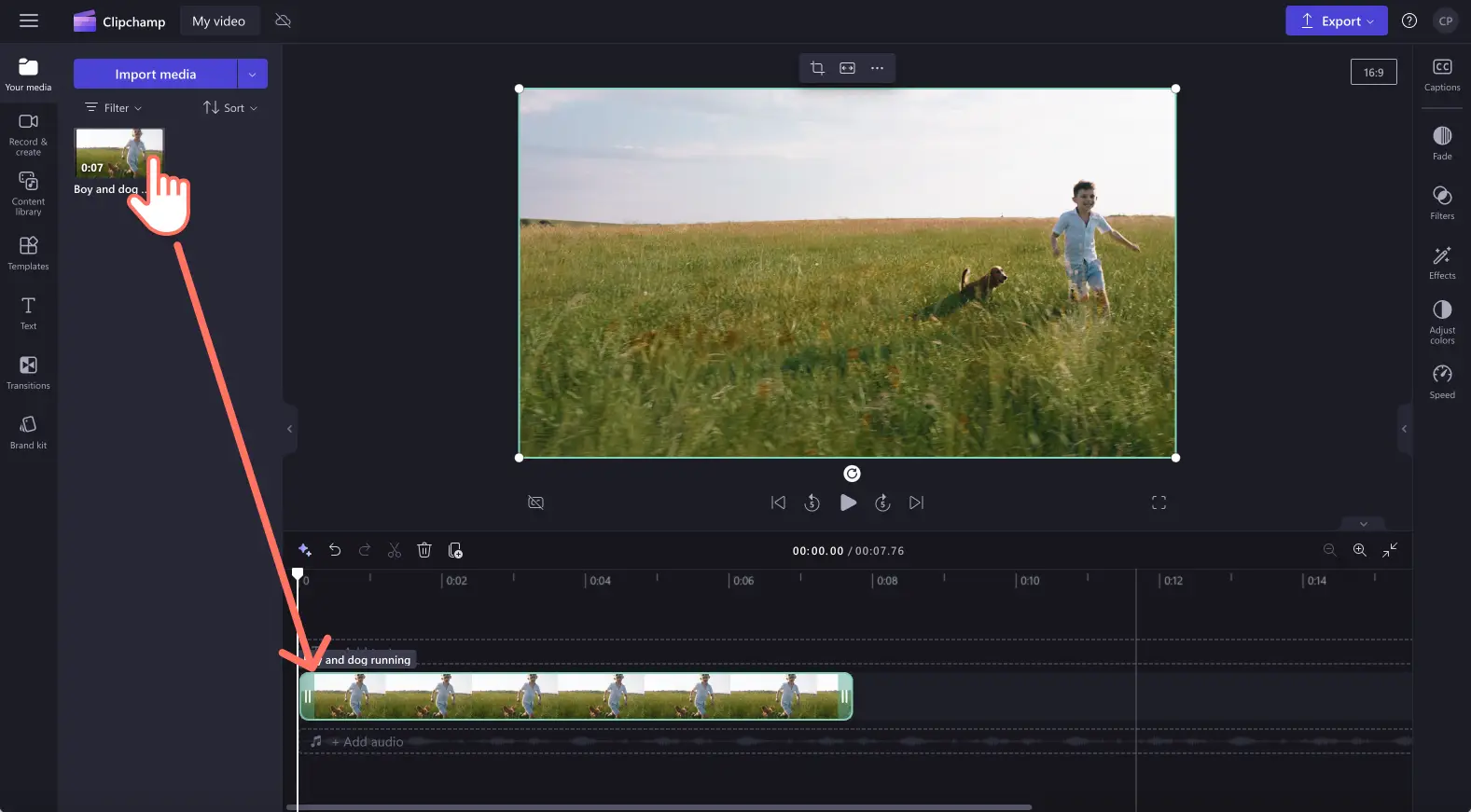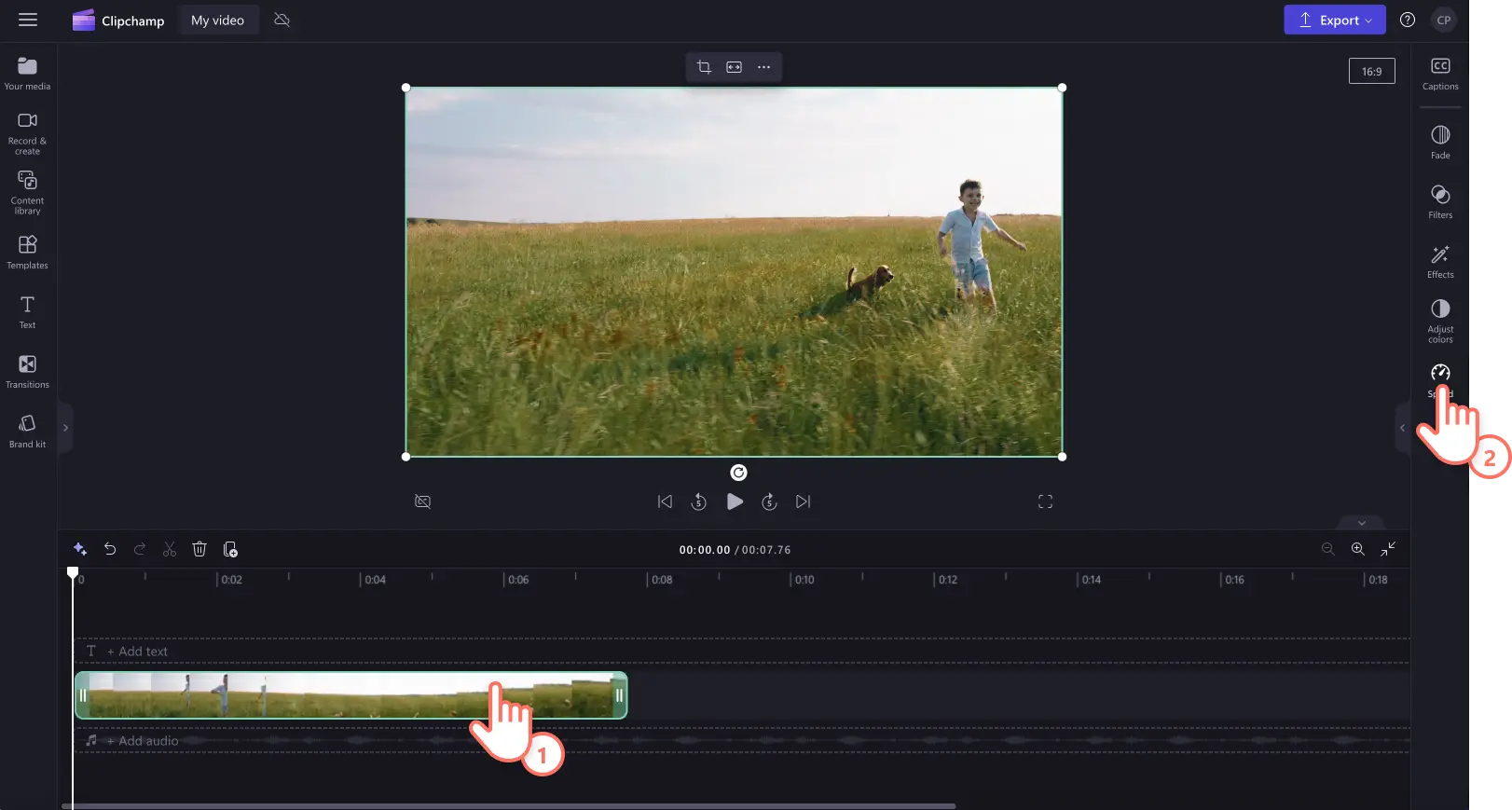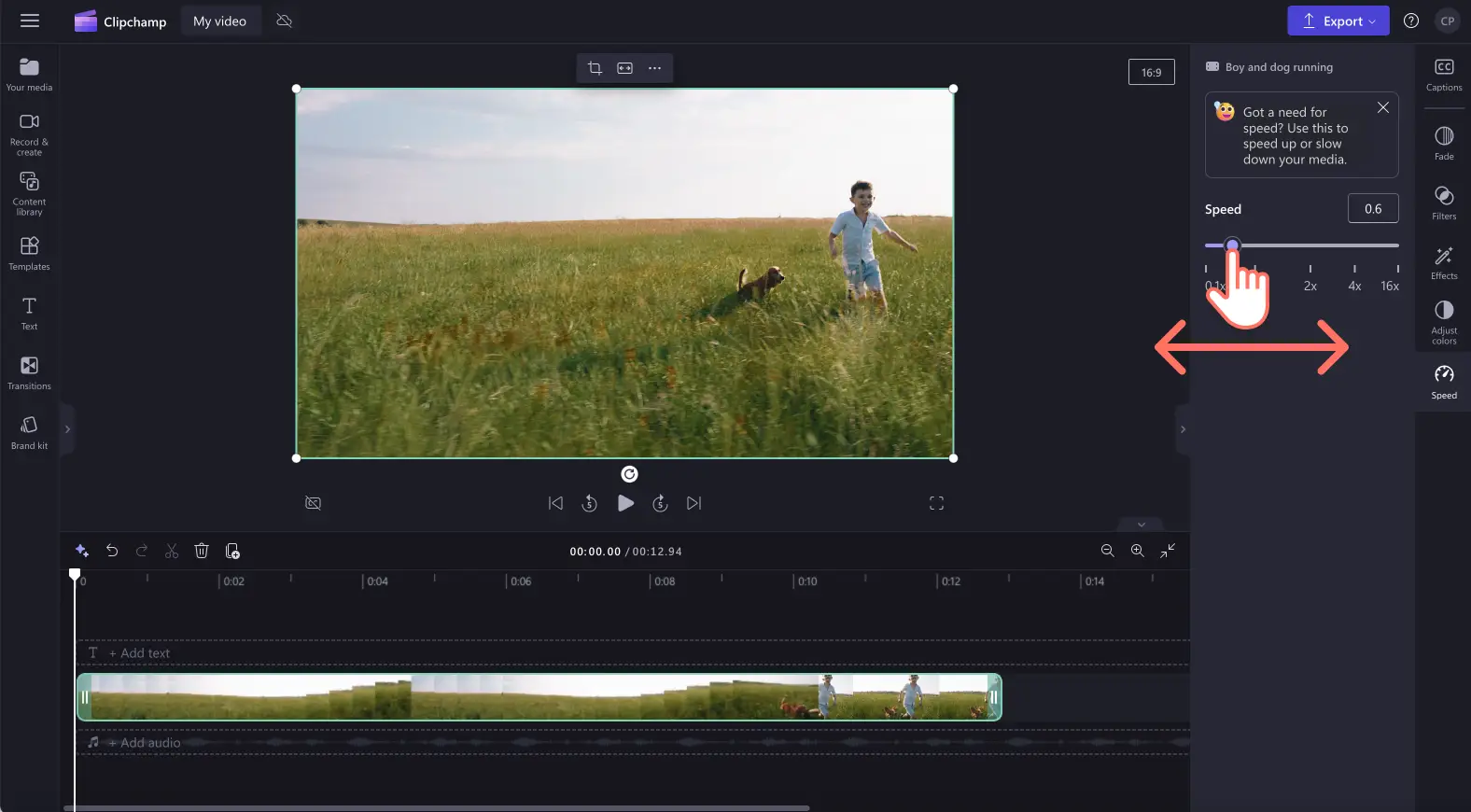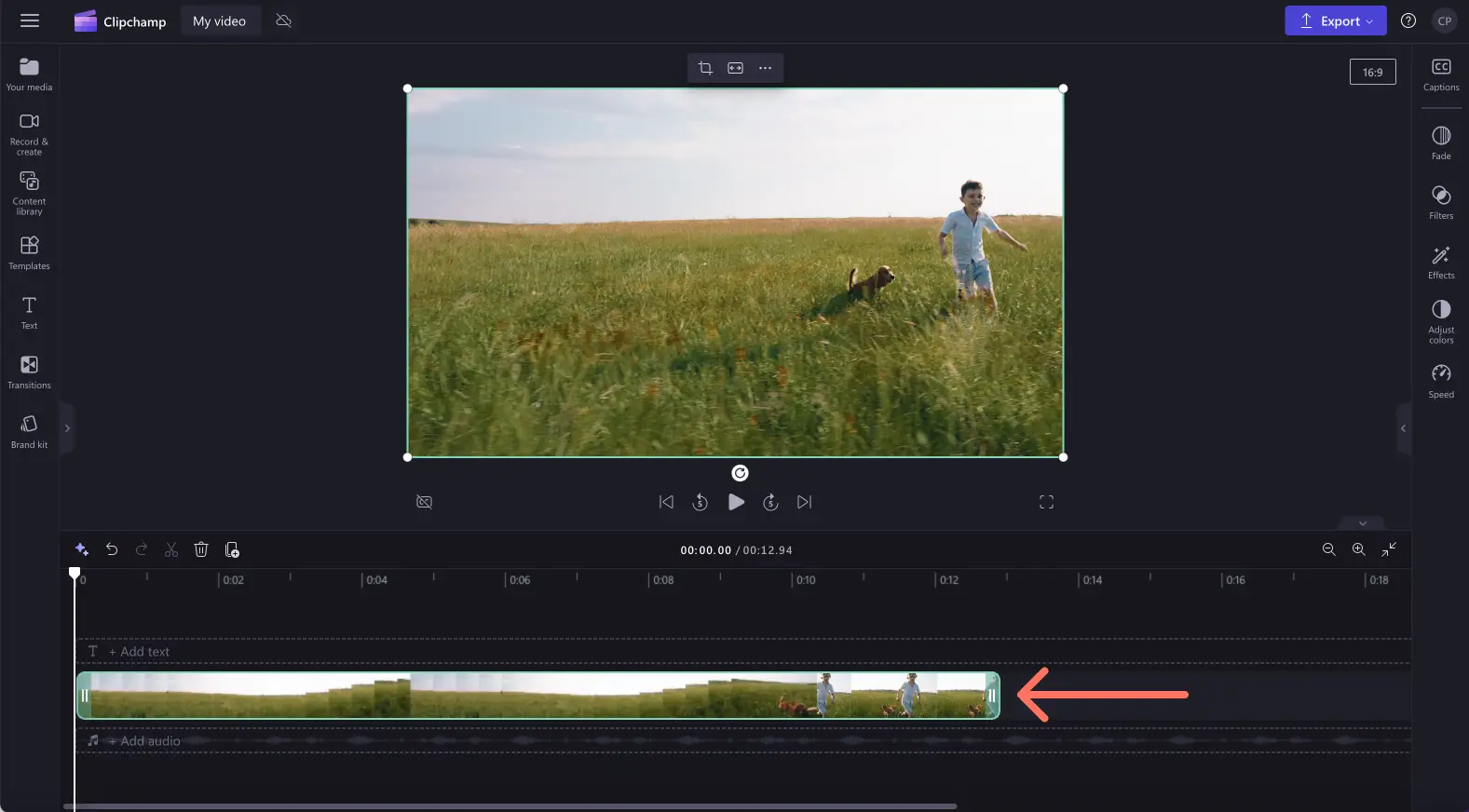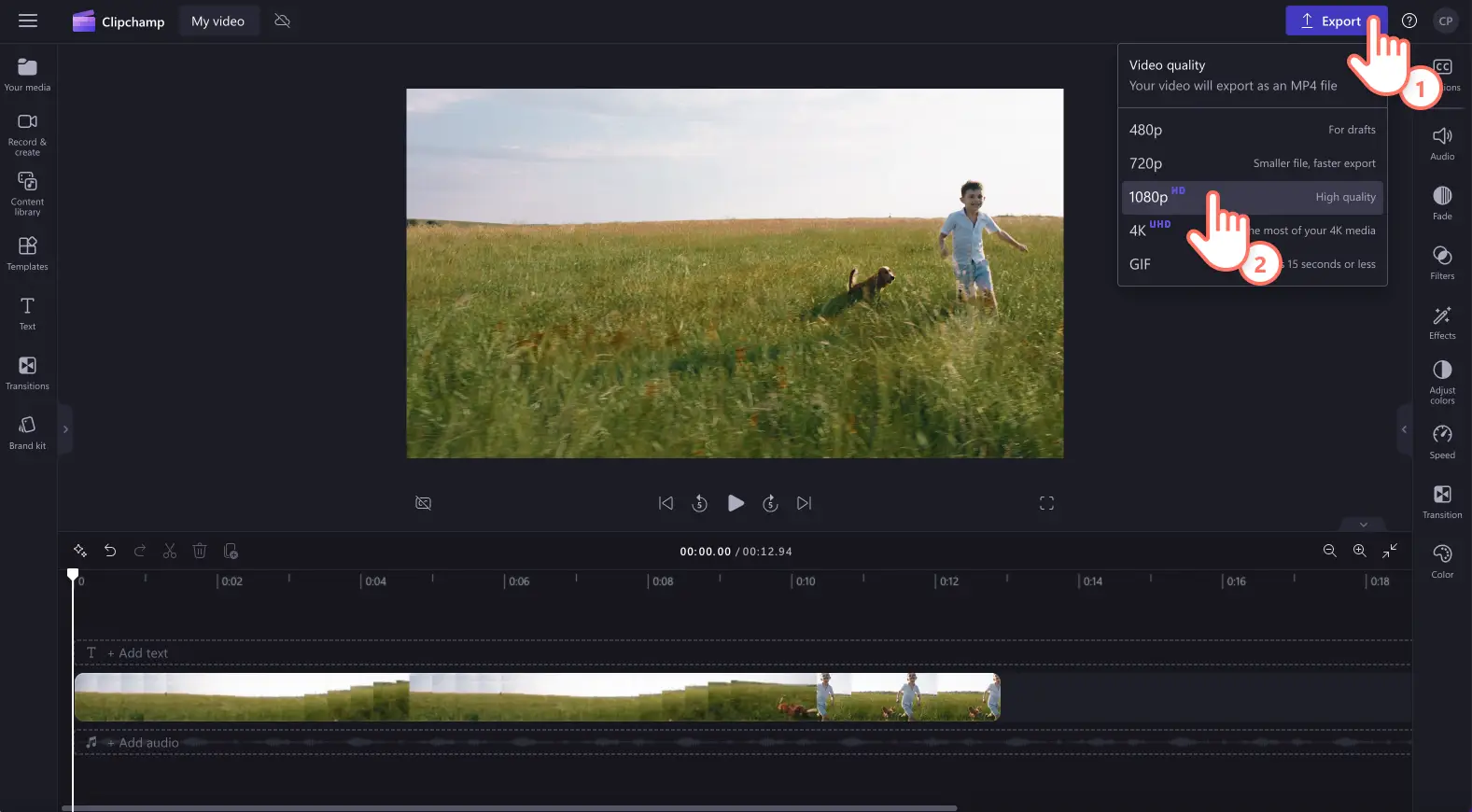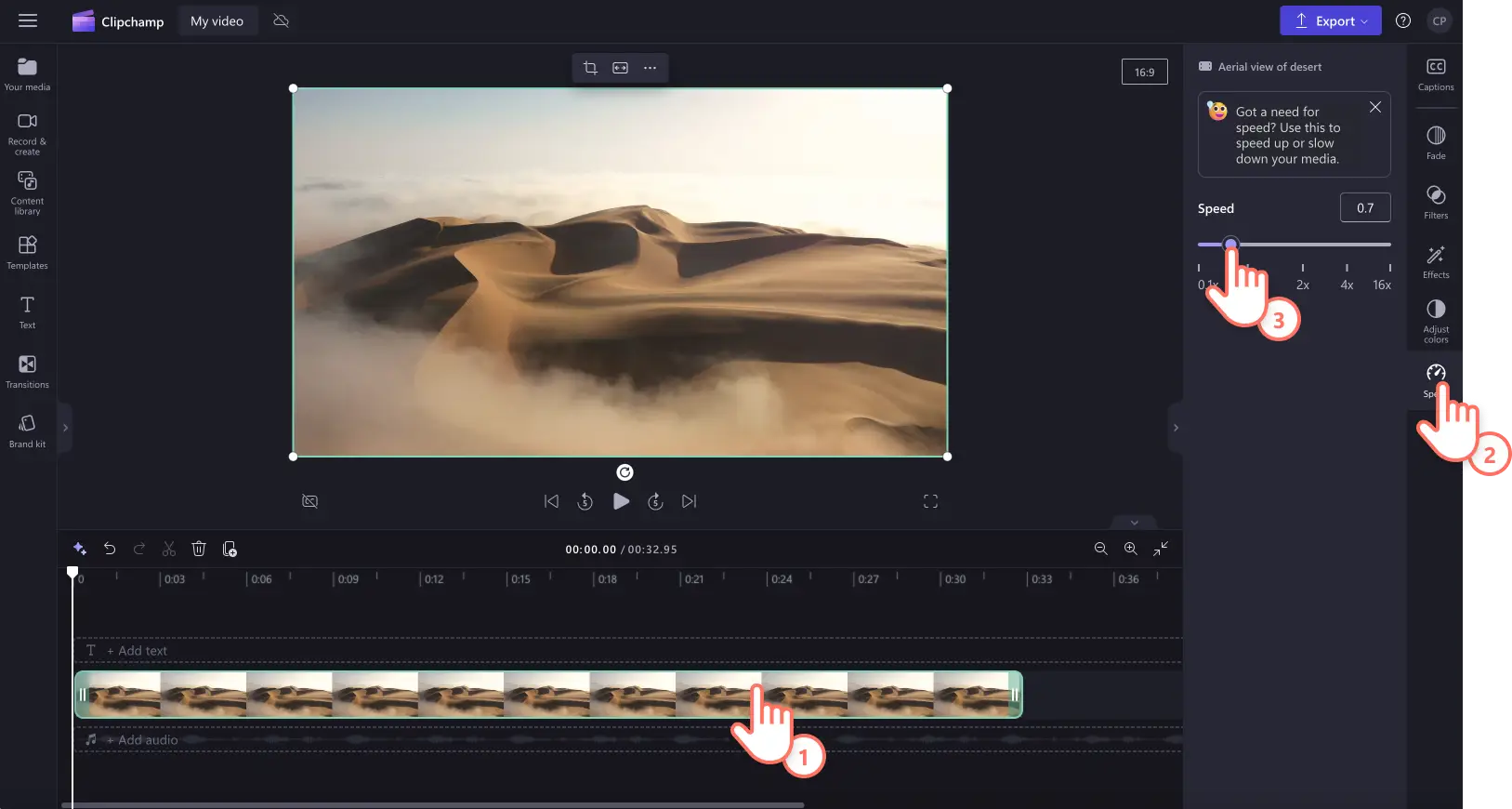Atenție! Capturile de ecran din acest articol sunt din Clipchamp pentru conturile personale. Aceleași principii se aplică și pentru Clipchamp pentru conturile de la locul de muncă sau de la școală.
Pe această pagină
Vrei să transformi un clip video obișnuit într-un videoclip cu încetinitorul? Adaugă suspans, amplifică emoțiile sau îmbunătățește claritatea videoclipului prin simpla încetinire a acestuia.
Cu ajutorul efectului de încetinire din Clipchamp, poți edita viteza videoclipului pentru a-l transforma gratuit într-unul cu încetinitorul. Citește în continuare pentru a afla cum să faci un videoclip cu încetinitorul cu editorul video Clipchamp.
Cum să faci un videoclip cu încetinitorul în Clipchamp
Pasul 1. Importă videoclipul sau selectează înregistrări de arhivă
Pentru a importa propriile videoclipuri, imagini și elemente audio, fă clic pe butonul de import pentru conținut media din fila Media de pe bara de instrumente pentru a răsfoi fișierele de pe computer sau a conecta contul OneDrive.
Dacă vrei să încetinești un element de arhivă video, fă clic pe fila Bibliotecă video de pe bara de instrumente. Răsfoiește biblioteca video scutită de redevențe pentru a selecta elementele potrivite pentru videoclip. Folosește bara de căutare pentru a căuta înregistrări de arhivă după anumite cuvinte cheie sau fă clic pe butonul „Vezi mai multe” dintr-o categorie video.
Glisează și fixează videoclipul în cronologie.
Pasul 2. Încetinește-ți videoclipul
Notă: efectul de încetinire va modifica viteza componentei audio din videoclip, în cazul în care părțile audio și video sunt atașate. Dacă vrei doar să ajustezi viteza videoclipului, detașează sau elimină componenta audio din videoclip, urmând acest tutorial.
Pentru a încetini videoclipul, fă clic pe acesta în cronologie astfel încât să fie evidențiat cu verde, apoi pe fila Viteză din panoul de proprietăți.
Aici, poți glisa cursorul de viteză la stânga pentru a reduce viteza videoclipului, transformându-l într-unul cu încetinitorul. De asemenea, poți să folosești o valoare numerică mai mică decât 1 pentru încetinirea videoclipului, cum ar fi 0,4.
Acum, videoclipul va apărea în cronologie cu o durată (lungime) mai mare și încetinit.
Pasul 3. Previzualizează videoclipul și salvează-l
Înainte să salvezi noul videoclip cu încetinitorul, asigură-te că-l previzualizezi, făcând clic pe butonul de redare. Când ești gata să salvezi, fă clic pe butonul de export și selectează o rezoluție video. Recomandarea noastră este să salvezi videoclipul la rezoluția video de 1080 p. Abonații cu plată pot salva la rezoluția video 4K.
Pentru ajutor suplimentar la transformarea unui videoclip obișnuit într-unul cu încetinitorul, consultă-ne postarea de pe blog despre accelerarea și încetinirea videoclipurilor.
Cum să încetinești componenta audio a videoclipului
Urmează pașii de mai jos pentru a-ți încetini videoclipul cu audio atașat.
Notă: în cazul în care componenta audio este atașată la videoclip în cronologie, aceasta va fi încetinită automat prin schimbarea vitezei.
Importă videoclipul cu audio, apoi glisează-l și fixează-l în cronologie.
Fă clic pe videoclip astfel încât să fie evidențiat cu verde, apoi clic pe fila Viteză din panoul de proprietăți.
Glisează cursorul de viteză la stânga pentru a încetini videoclipul. De asemenea, poți tasta o valoare numerică. Aceasta va edita viteza componentelor audio-video.
Pentru a anula modificările de încetinire, este suficient să glisezi selectorul de viteză înapoi la zero sau în punctul său inițial. De asemenea, poți face clic pe butoanele de anulare și refacere din cronologie.
Pentru ajutor suplimentar la transformarea componentelor audio-video într-unele cu încetinitorul, consultă-ne postarea de pe blog despre accelerarea și încetinirea componentei audio sau tutorialul de pe YouTube.
6 motive pentru a transforma un videoclip într-unul cu încetinitorul
Poți adăuga sau accentua dramatismul prin reducerea vitezei videoclipurilor cinematografice pentru YouTube.
Poți îmbunătăți impactul emoțional al înregistrărilor video cu momente de la zile de naștere, reuniuni sentimentale și felicitări virtuale sincere, folosind efecte de încetinire.
Poți crea videoclipuri scurte comice și expresive prin transformarea videoclipurilor obișnuite în GIF-uri cu încetinitorul amuzante, folosind creatorul online de GIF-uri.
Poți îmbunătăți claritatea tutorialelor și videoclipurilor instructive, ajutând spectatorii să le urmărească cu încetinitorul.
Poți evidenția un moment important din sport, o aptitudine sau o mișcare, încetinind un videoclip de acțiune.
Poți adăuga o tușă artistică peisajelor și videoclipurilor de călătorie, transformându-le într-unele cu încetinitorul.
Întrebări frecvente
Efectul video cu încetinitorul este gratuit?
Funcția de selectare a vitezei este gratuită pentru toți utilizatorii în Clipchamp. Dacă vrei să vezi alte opțiuni pentru abonați, consultă pagina de prețuri.
Poate face și componenta audio să fie cu încetinitorul?
Da. În cazul în care clipul video are sunet, și sunetul va fi încetinit. Dacă nu vrei să modifici sunetul clipului, trebuie să detașezi componenta audio de cea video și să o editezi doar pe cea video.
Ce videoclipuri funcționează cel mai bine cu încetinitorul?
Creatorii pot transforma absolut orice gen video într-un videoclip cu încetinitorul. De la cele cu sporturi de acțiune și tutoriale de gătit, la cele cu animale de companie, copii, evenimente speciale și, de ce nu, videoclipuri promoționale de marketing.Poți modifica viteza videoclipului la orice viteză dorești.
Pot face un videoclip cu încetinitorul pentru Instagram?
Creatorii pot produce cu ușurință Instagram Reels, videoclipuri în flux, povești și videoclipuri live cu încetinitorul, folosind efectul de încetinire din editorul video Clipchamp.
Poți transforma cu ușurință videoclipurile obișnuite în videoclipuri cu încetinitorul, cu ajutorul selectorului de viteză. Pentru mai multe sfaturi de editare video, vezi cum poți îmbunătăți calitatea videoclipurilor.
Editează-ți videoclipul astăzi cu Clipchamp gratuit sau descarcă aplicația Clipchamp pentru Windows.